一、 前言
在使用此還原方式有幾個前提要注意一下
(1)所備份出來的格式需為vmx和vmdk 如下圖

(2)要還原的檔案最好是存在本機上的,盡量不要用nfs掛載或是其他方式來還原。這樣的話在效能上會變差,也容易出問題。
(3)若使用該備份檔還原的話。新的記錄也會直接記錄在此備份檔內。下次若要在還原的話,此備份檔就不會是一開始所備份的內容。
二、 還原步驟
1. 移動備份檔
首先在開始還原之前,要先確定要還原的該檔是在本機內,而不是透過NFS掛載。如果備份檔是存在NFS內的話。請先將要還原的該檔移動到本機內。
1.1 [Configuration]→ [Storage]→ [backup(請選擇備份檔所在的資料夾)]→ [Browse Datastore]

1.2 請選擇要搬移的備份檔。
再這邊要再提醒一下。一旦搬移後在原備份所在地就不會有該檔案了喔。
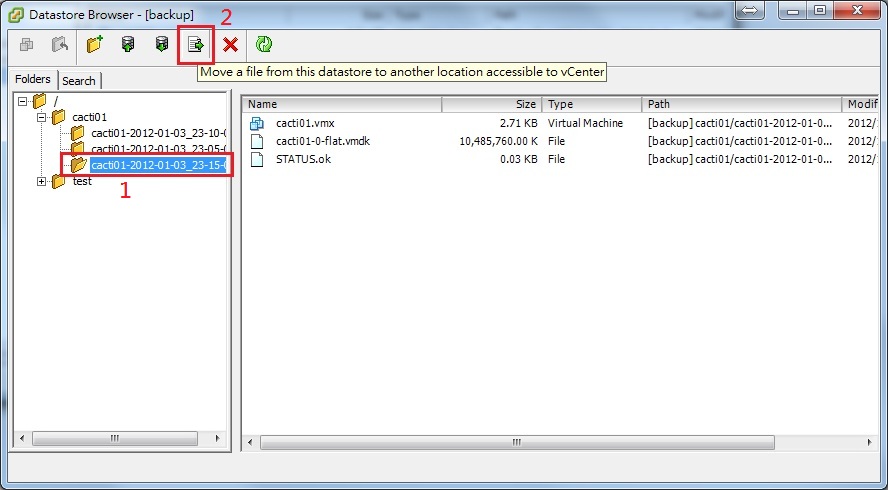
1.3 此為提醒訊息,按確定就行了。
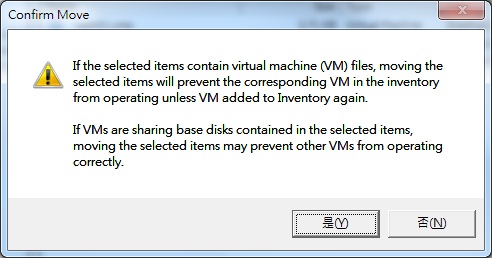
1.4 選擇你要搬移到地方
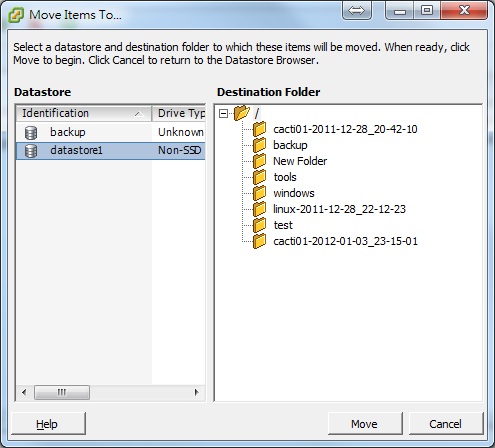
1.5 接下來就會出現完成度,在這邊可以看到還需要多少時間。
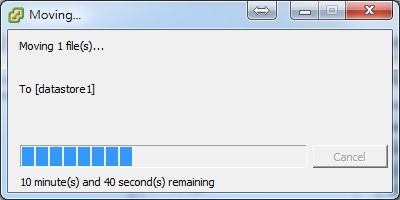
1.6 搬移完成後就到本機的datastore1就可以看到剛剛所搬過來的備份檔了。
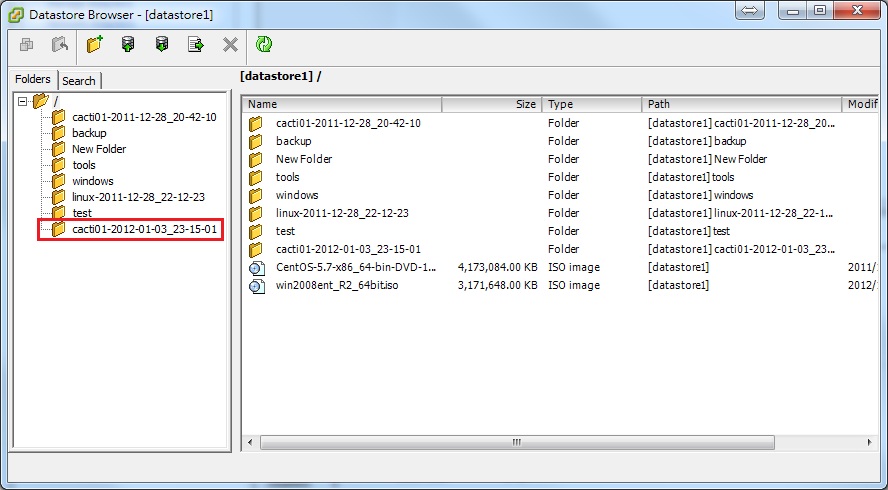
2. 開始還原
2.1 [點選要還原檔案的資料夾]→[點選該檔案的vmx右鍵]→[Add to Inventory]

2.2 請輸入還原該VM的名稱,可用他原本的也可修改。
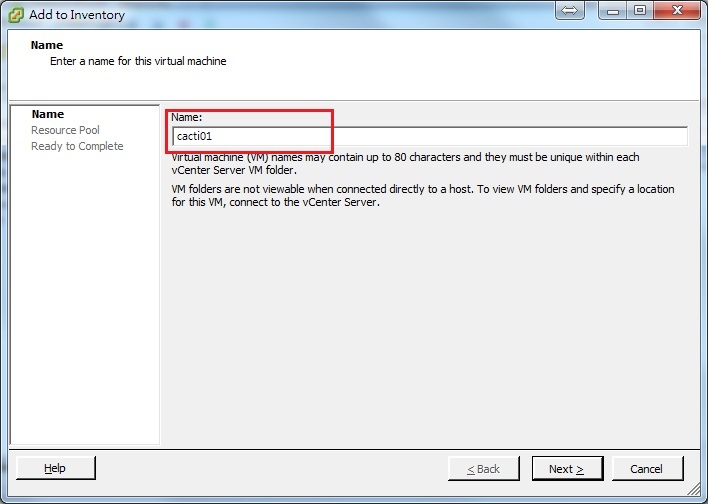
2.3 在這邊會詢問說要還原到那一台主機上,不過基本上都只會有一台。所以就直接Next
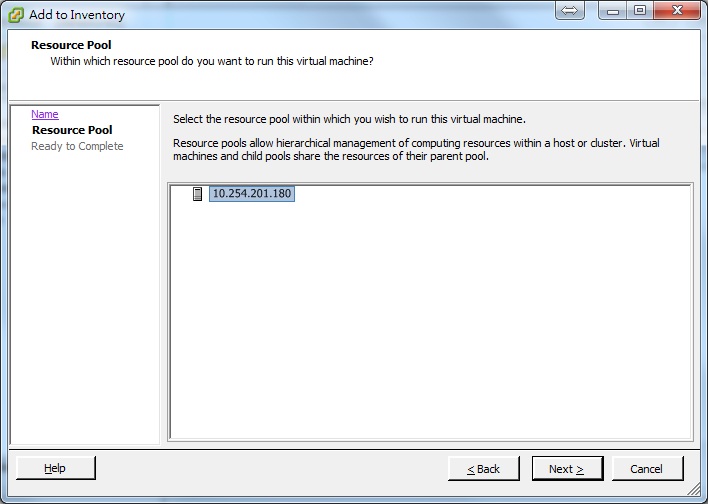
2.4 在這邊會顯示一些資訊。不過直接按Finish就可以了。
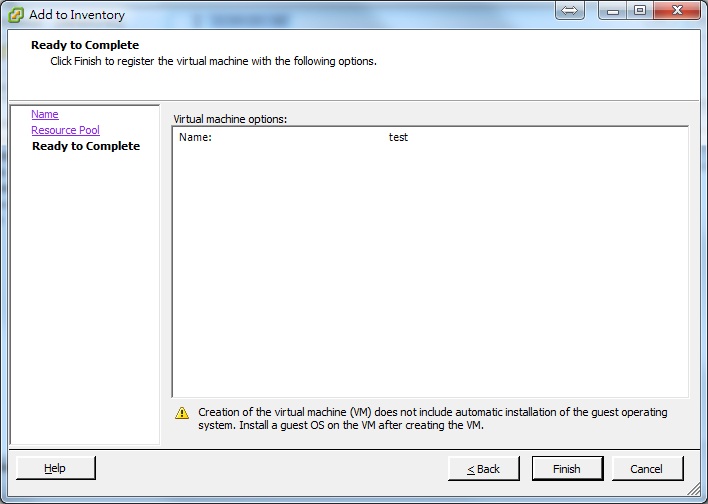
2.5 這個時後在回到VMware vSphere Client查看,就會看到剛剛還原的VM出現在列表上了。然後就可以開機測試看看是否有問題。
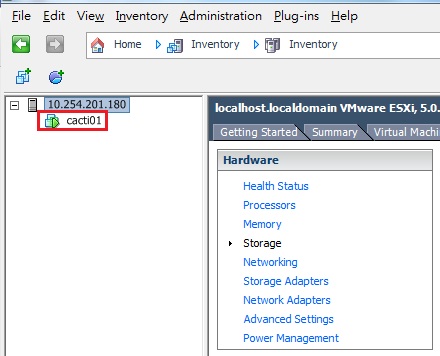
3. 測試
3.1 在還原後第一次開啟時會出現詢問說此VM是怎麼來的,請選[I copied it]
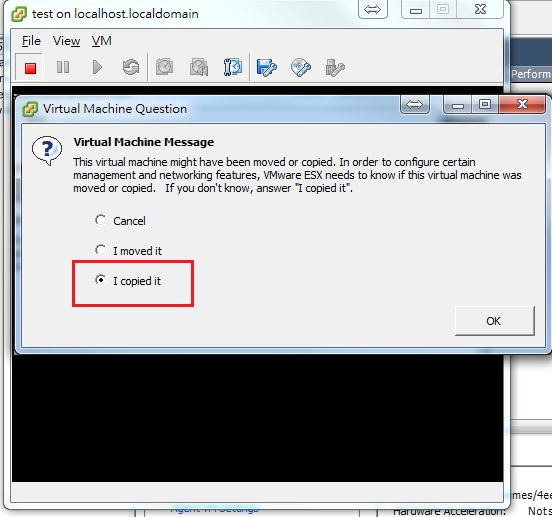
3.2 開啟VM後在查看,會發現多出一些檔案。此時可以將VM先行關閉後看一般正常的VM相比對。若沒有差異的話就可以,而在開啟VM登入使用正常的情況下。此次還原就算是成功。
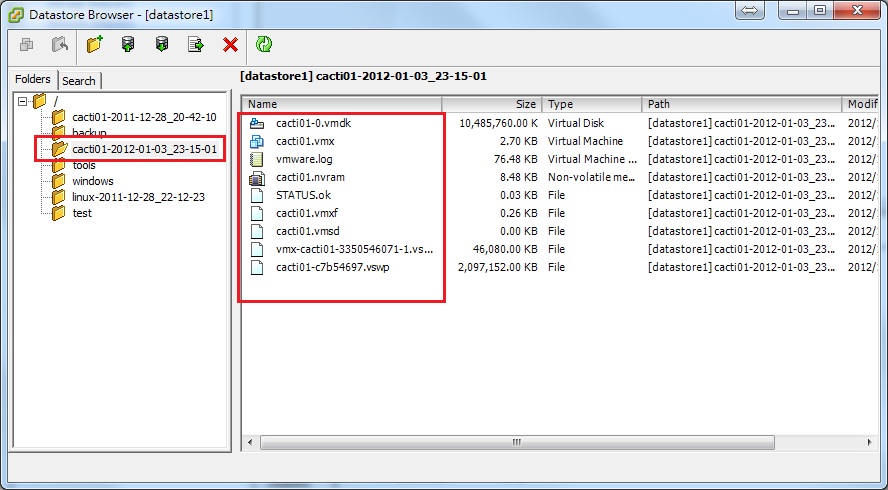
如果想更加了解 VMware esx ( i ) ghettoVCB 的進階使用方式可參考下面的文章
VMware esxi 備份ghettoVCB.sh基本設定說明
VMware esxi 備份ghettoVCB.sh進階設定說明
ghettoVCB備份 錯誤訊息 Snapshot found for「host」, backup will not take place
VMware esxi 備份還原ghettoVCB-restore.sh 設定說明
VMware ESX(i)使用VMware vSphere Client做OVF備份與還原
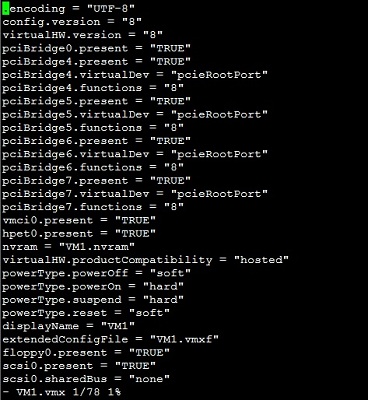
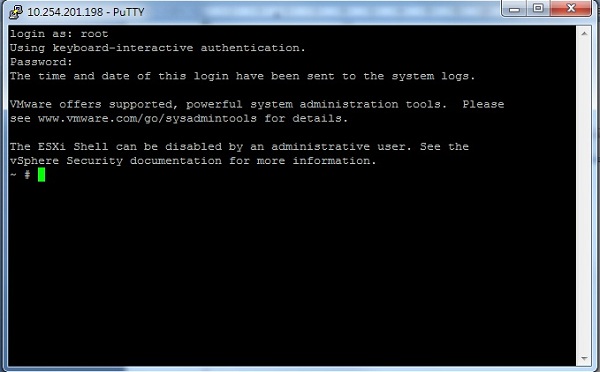
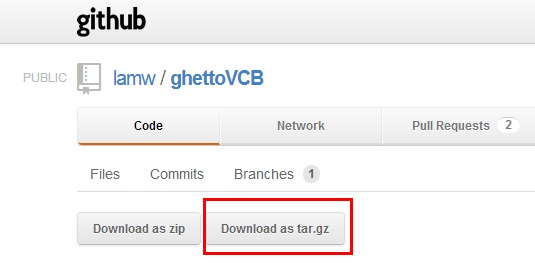
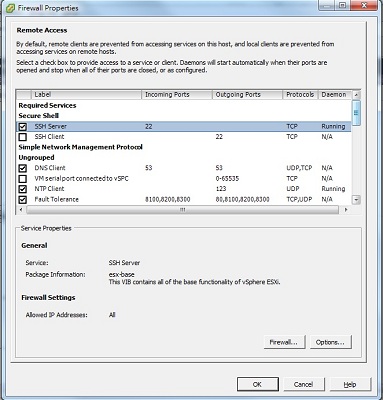
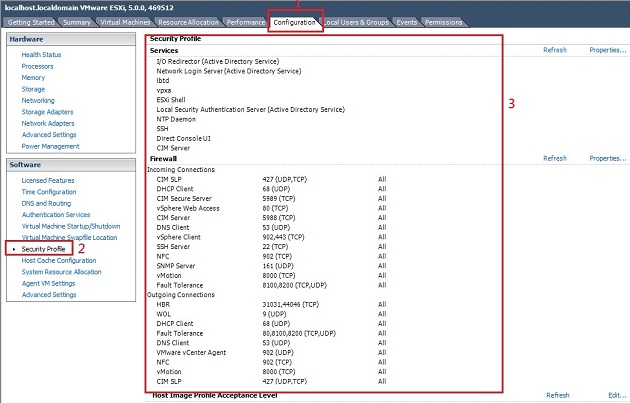
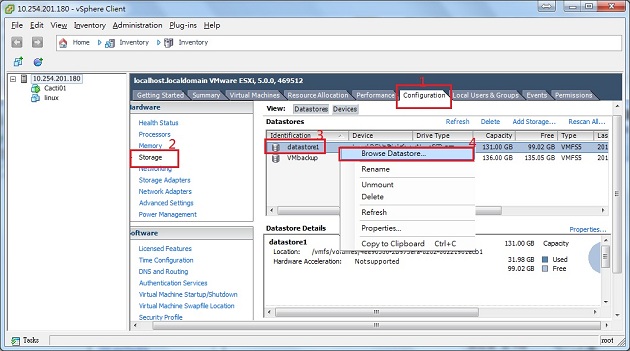
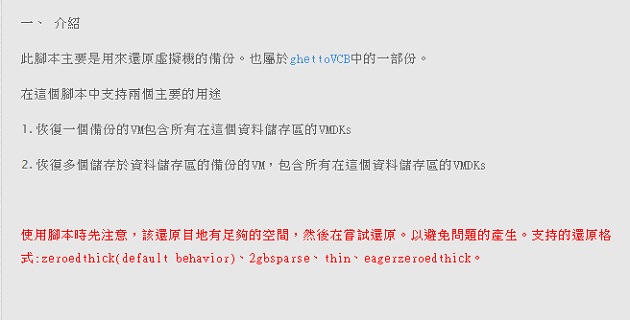
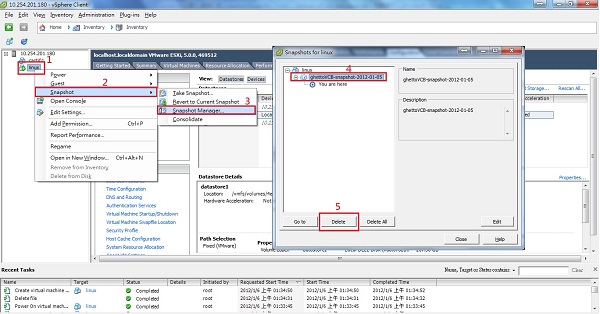
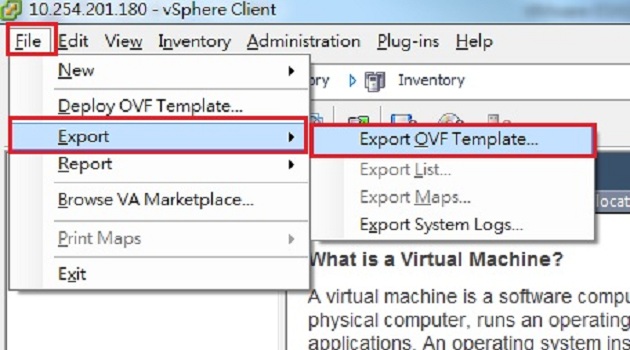







評論
此文章尚無評論。